لمشاركة ملف في مستكشف الملفات على Windows 11، حدد الملف، ثم حدد مشاركة 
استخدام OneDrive
إذا كان لديك ملفات OneDrive محفوظة على جهاز الكمبيوتر الخاص بك، فهناك بعض الطرق لمشاركتها من مستكشف الملفات:
-
احصل على ارتباط يمكنك مشاركته. حدد ملف أو مجلد OneDrive وحدد مشاركة. اختر من تريد أن يعمل الارتباط له، وحدد تطبيق، ثم حدد نسخ الارتباط.
-
إرسال ارتباط بالبريد الإلكتروني. حدد ملف أو مجلد OneDrive وحدد مشاركة. اختر من تريد أن يعمل الارتباط له، ثم حدد تطبيق. في الحقل إلى: أدخل الأسماء أو المجموعات أو عناوين البريد الإلكتروني للأشخاص الذين تريد المشاركة معهم. يمكنك أيضا إضافة رسالة اختيارية. حدد إرسال لإرسال البريد الإلكتروني.
المشاركة إلى جهاز قريب
تتيح لك المشاركة في مكان قريب مشاركة المستندات والصور والارتباطات إلى مواقع الويب والمزيد مع الأجهزة القريبة باستخدام Bluetooth أو Wi-Fi. سيعمل عبر أجهزة Windows 10 Windows 11. لمزيد من المعلومات، راجع مشاركة الأشياء مع الأجهزة القريبة في Windows.
إرسال بريد إلكتروني
إذا كان لديك تطبيق بريد سطح مكتب مثبت، فحدد الملف، ثم حدد مشاركة > إرسال جهة اتصالبالبريد الإلكتروني لفتح رسالة جديدة مع إرفاق الملف. يمكنك إما إرسال الملف بالبريد الإلكتروني إلى نفسك، أو تحديد البحث عن المزيد من الأشخاص والاختيار من قائمة جهات الاتصال.
المشاركة مع أحد التطبيقات
حدد ملفا، ثم حدد مشاركة. ضمن مشاركة مع تطبيق، اختر التطبيق الذي تريد المشاركة معه، مثل OneNote. يمكنك أيضا تحديد البحث عن المزيد من التطبيقات إذا لم تظهر التطبيقات التي تبحث عنها في قائمتك.
المشاركة عبر شبكة محلية
لمعرفة كيفية مشاركة الملفات عبر شبكة منزلية في Windows 11، راجع مشاركة الملفات عبر شبكة في Windows.
حدد ملفًا، وانتقل إلى علامة التبويب مشاركة وحدد مشاركة. اختر الطريقة التي تريد بها إرسال الملف، ثم اتبع العملية الخاصة بهذا الخيار.
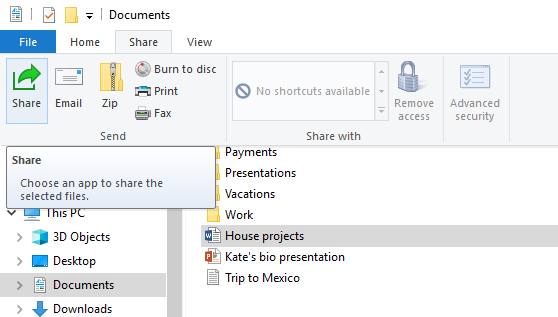
استخدام OneDrive
إذا كان لديك ملفات OneDrive محفوظة على الكمبيوتر الشخصي، فهناك طريقتان لمشاركتها من مستكشف الملفات:
-
احصل على رابط يمكنك مشاركته مع أي شخص. انقر بزر الماوس الأيمن (أو اضغط باستمرار) فوق ملف أو مجلد OneDrive وحدد مشاركة ارتباط OneDrive. (إذا كنت تستخدم OneDrive for Business، فحدد مشاركة، وحدد نسخ ارتباط، ثم حدد نسخ.) يمكنك الآن نشر الرابط حيثما تريد.
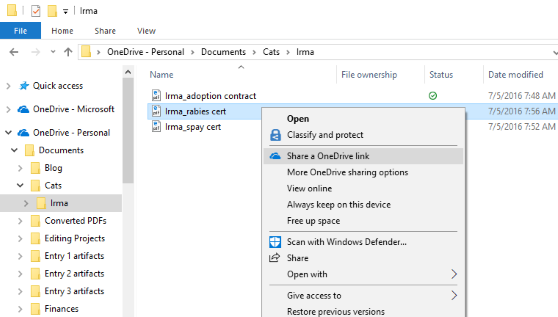
-
أرسل ارتباطًا إلى بعض الأشخاص عن طريق البريد الإلكتروني. انقر بزر الماوس الأيمن (أو اضغط باستمرار) على الملف، وحدد المزيد من خيارات المشاركة في OneDrive > دعوة الأشخاص، ثم أدخل عناوين بريدهم الإلكتروني. (إذا كنت تستخدم OneDrive for Business، فحدد مشاركة، وحدد خيارًا من مربع القائمة المنسدلة، ثم حدد تطبيق. ثم أدخل عناوين البريد الإلكتروني فوق الخط الأزرق وحدد إرسال.)
إرسال بريد إلكتروني
إذا كان لديك تطبيق بريد سطح مكتب مثبتًا، فحدد ملفك ثم حدد مشاركة > البريد الإلكتروني لفتح رسالة جديدة مع الملف المرفق.
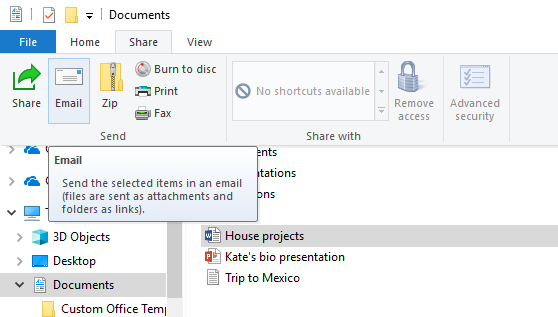
المشاركة عبر شبكة محلية
لمعرفة كيفية مشاركة الملفات عبر شبكة منزلية في Windows 10، راجع مشاركة الملفات عبر شبكة في Windows.
المشاركة في مجموعة العمل أو المجال
لمشاركة الملفات مع أشخاص في مجموعة عملك أو مجالك:
-
حدد الملف أو المجلد الذي تريد مشاركته.
-
انتقل إلى علامة التبويب مشاركة، ثم في القسم مشاركة مع، حدد أشخاص معينون.
-
أدخل عناوين البريد الإلكتروني للأشخاص الذين تريد مشاركة الملف معهم، وحدد إضافة لكل واحد، ثم حدد مشاركة.
المشاركة إلى جهاز قريب
تتيح لك المشاركة القريبة في Windows 10 مشاركة المستندات والصور والارتباطات إلى مواقع الويب والمزيد مع الأجهزة القريبة باستخدام Bluetooth أو Wi-Fi. لمزيد من المعلومات، راجع مشاركة الأشياء مع الأجهزة القريبة في Windows.










